Размытый фон
Практическое занятие / инструкция / руководство для абсолютно и полных чайников в фотографии.
Работа с глубиной резкости (ГРИП) является одной из основ современной цифровой фотографии. Трудно представить всё то количество фотографий, которые так или иначе оперируют глубины резкости.
Несомненно, самые распространенные из них - фотографии с размытым фоном, без разницы, что это портрет, натюрморт или пейзаж.
Когда говорят о размытом фоне, почему-то все подразумевают фон размытый очень сильно или полностью, что говорится, в ноль. Дабы не вносить в сиё утверждение сумятицу, мы будем считать также.
Что можно фотографировать с размытым фоном?!
Как и что можно фотографировать и когда можно использовать этот способ?! Да что угодно и когда угодно. Абсолютно.
Но, тренироваться мы с вами будем на цветочках. На них проще всего уловить суть процесса. Можно учиться и изучать это и на портрете, но велика вероятность того, что портретируемый будет отвлекать вас, да и художественная составляющая портрета будет довлеть как дамоклов печь. Нам же сейчас нужна техническая составляющая этого вида съемки, которую мы сейчас и изучим.
Подготовка к съемке с размытым задним фоном
Лучше всего фотография выглядит, когда у нее есть соответствующий задний план. Его я подразделяю на несколько видов:
- Однородная и/или однотонная поверхность: кирпичная кладка, бревенчатые или оштукатуренные стены и так далее. Одним словом, некое подобие текстуры.
- Художественный: это задний план, который продолжает суть снимка в художественном плане, образуя единую историю или смысл.
Это то, что вы должны обеспечить снимку на этапе фотографирования. Чуть ниже я приведу примеры и вы поймете сразу.
Как размыть задний фон или план?!
Самый простой и способ номер раз.
Изменением глубины резкости, которая меняется пропорционально уменьшению диафрагменного числа. Да, вам нужно открыть диафрагму и начать использовать значения от 1.8 до 5.6, в зависимости от вашего объектива.
На этой фотографии использовалась просто малая глубина резкости, т.е. открытая диафрагма и точка фокуса, установленная вручную для того, чтобы исключить уход фокуса на яркий задний план.
Canon 1000D / приоритет диафрагмы / диафрагма 4,5 / выдержка 1/50 / ISO 400 / фокусное расстояние 30 мм / дистанция фокусировки 1 м.
Вторым способом будет дистанция фокусировки.
Это то расстояние, на которое вы поднесете камеру к нашим цветочкам. Для "новичкового" объектива 18-55 мм минимальная дистанция фокусировки составляет 40 см, в среднем. Обратите внимание, как сильно на последующей фотографии размыт задний план, хотя он всего лишь в пяти метрах от хмеля.

Canon 1000D / приоритет диафрагмы / диафрагма 5,6 / выдержка 1/100 / ISO 800 / фокусное расстояние 55 мм / дистанция фокусировки 40 см.
Третий способ
Это использование расстояния между объектом и собственно задним планом. Чем дальше задний план, тем сильнее его размоет. Сама же диафрагма тут значения большого не играет, достаточно того, что она будет открыта на 7.1 или меньше. На фотографии, которую вы можете наблюдать чуть ниже, задний план находится примерно в сотне метров, и даже небольшое уменьшение диафрагменного числа будет размывать его еще сильнее.
Обратите внимание: диафрагма поджата до 9, что идет вразрез с большинством форумных заверений о необходимости открывать диафрагму до 2.0 и больше.

Canon 1000D / приоритет диафрагмы / диафрагма 9.1 / выдержка 1/120 / ISO 400 / фокусное расстояние 40 мм / дистанция фокусировки 40 см.
Все представленные выше фотографии были сделаны, когда я только начал увлекаться фотографией и, подобно вам, изучал способы размытия заднего фона.
Добавляем художественности фотографиям
На всех фотографиях выше есть техническое размытие, для подчеркивания или акцента, но нет никакой художественной составляющей, которая могла бы нам что-нибудь поведать. Давайте попробуем добавить художественности,используя вышеописанные способы размывания фона. Их можно использовать и по-одному, и все сразу.

Pentax K5ii / мануал / диафрагма 5.6 / выдержка 1/45 / ISO 400 / фокусное расстояние 18 мм / дистанция фокусировки примерно 0,5 м /
Здесь я ввел в кадр дом, который у меня и образует задний фон и план. Использование небольшой глубины резкости и близкой дистанции фокусировки позволило его размыть достаточно хорошо, даже несмотря на то, что он находится очень близко к объекту съемки, то есть нашим цветочкам. Метров пять, наверное.
Фотография сразу приобрела какой-то художественный смысл и глубину восприятия. Но, в основе же, всего лишь открытая диафрагма и близкая дистанция фокусировки.
Красиво, легко и просто.
И профессиональным фотографам и любителям не раз приходилось решать проблему исправления фона. Удачный кадр, интересное выражения лица, красивая улыбка и чьи-то ноги рядом – знакомо, не правда ли? Как на этой .
Исправить все это в фотошопе можно разными способами, например, полностью на более подходящий. Но для этого нужно найти этот самый фон. Подобрать так, чтобы он и по цветовому тону не отличался, и по насыщенности, и тени падали так, как нужно. Иначе сразу будет заметно, что это .
Фон на этой фотографии не имеет особого значения. Гораздо интереснее выражение лица ребенка, то ли в облаках витающего, то ли заметившего среди суеты что-то интересное для него. Проще всего исправить такой фон размытием. Чем и займемся в этом не сложном уроке фотошопа по изменению фона на фотографии.

Прежде всего, сделайте копию оригинального слоя. Оригинальный слой оставить, как есть, и больше его не трогать. Работать дальше с копией.
Для начала нужно отделить мальчика от фона. Для этого воспользуйтесь любым привычным для вас способом выделения: Lasso Tool (Лассо), Pen Tool (Перо) или Quick Mask Mode (Быстрая маска). Я использовала инструмент Photoshop чтобы создать контур вокруг фигуры ребенка. Затем щелкните правой кнопкой мыши на контуре и выполните команду из контекстного меню Make Selection (Выделенная область). В открывшемся окне задайте параметр Feather Radius (Радиус размытия) 2 px.
Фигура ребенка выделена, скопируйте ее на новый слой.

Шаг2. Слой с вставленной фигурой мальчика сделайте невидимым и перейдите в исходный слой (Background copy). Инструментом Clone Stamp Tool (Штамп) зарисуйте по краям фигуру ребенка соседними фоновыми пикселями. Для этого выберите инструмент Clone Stamp Tool (Штамп), нажмите и не отпускайте клавишу Alt и щелкните инструментом рядом с фигурой мальчика для взятия образца пикселей.
Зарисуйте ребенка примерно так, как на рисунке, аккуратность не обязательна.

Это нужно для того, чтобы после выполнения размытия не было светлого ореола вокруг лица (оно более светлое по сравнению с фоном). Для другой фотографии это может и не следует делать.
Шаг 3. Для размытия фона используем размытие в движении. Угол этого размытия можно задать произвольно, а можно - по линии взгляда ребенка. Определить этот угол можно с помощью инструмента Ruler Tool (Линейка).
Для этого сделайте видимым слой с вырезанной фигурой мальчика. Включите инструмент Ruler Tool (Линейка) (он находится под пипеткой) и проведите линию от дужки очков за ухом до стекла очков. На панели свойств инструмента отразится угол наклона проведенной линии. Примерно 17 градусов.

Шаг 4. Перейдите на копию исходного слоя (Background copy). Выполните команду Filter (Фильтр) >Blur (Размытие) >Motion Blur (Размытие в движении) с параметрами Angle (Угол) 17 градусов, Distance (Расстояние) 170 рх (и угол, и расстояние для каждой фотографии выбирается индивидуально).

Шаг5. Чтобы не казалось, что мальчик висит в воздухе, «верните» на картинку часть пола, на котором он сидит. Проще всего это сделать с помощью маски слоя.
Щелкните на кнопке Add Layer Mask (Добавить маску слоя) на панели Layers (Слои). Выберите мягкую круглую кисть диаметром примерно 160-180 рх. На панели свойств кисти установите параметр Opacity (Непрозрачность) примерно 30.
Щелкните мышкой на изображении маски на панели слоев, чтобы убедиться, что именно она активна и порисуйте черным цветом по полу рядом с мальчиком. Часть размытого слоя скроется и из-под него будет виден нетронутый, оригинальный слой изображения с текстурой полового покрытия. Кисть должна быть «мягкая», с размытыми краями, чтобы переход между неразмытой поверхностью рядом с ребенком и общим фоном был плавным. Особенно аккуратно прорисуйте рядом с мальчиком.

Шаг6 (необязательный в этом уроке). Чтобы «скрыть» в фотошопе некоторые недостатки фона и «поддержать» яркий розовый цвет слева на картинку можно добавить несколько мазков специальными кистями из набора или набора . Для этого нужно скачать и добавить в Photoshop кисти , выбрать одну из них и настроить.

В примере цвета выбраны белый (основной) и розовый (#f65a9d, фоновый) и использованы такие настройки для кисти:

Мазки сделать произвольно и обязательно каждый мазок в отдельном слое.

Для каждого слоя с боке выполните следующие действия: Filter (Фильтр) > Blur (Размытие) > Gaussian Blur (Размытие по Гауссу), радиус размытия примерно от 4 до 7 px (для каждого слоя разный).

Для каждого слоя с боке установите параметр Opacity (Непрозрачности) слоя примерно 20-26 %, не обязательно одинаковый для всех.
Результат урока «Как размыть фон в фотошопе» перед вами.
Приветствую, дорогой читатель! С вами на связи, Тимур Мустаев. Мне часто задают вопрос, как сделать размытый фон на фотоаппарате, и я всегда им отвечаю, что на фотоаппарате этого сделать нельзя, можно сделать при помощи фотоаппарата и прилегающего к нему объектива. Именно об этом и пойдет сегодня речь в данной статье.
Конечно, можно получить красивую нерезкость, но только на самом изображении. И сделать это с помощью фотокамеры (никак не на ней). Правильная постановка вопроса или задачи – половина ответа. Так что перед тем, как экспериментировать с фотографией, надо бы разобраться в терминологии.
А что такое боке?
Сегодняшний урок будет интересным, как всегда, и творческим. Я расскажу вам, как сделать привлекательный размытый задний фон на снимке. По-другому это называется боке. Как вы уже догадались, главный объект остается нетронутым, а вокруг него предметы и пейзаж исчезает из зоны видимости, превращается в цветовое пятно, чем-то напоминая туман.
Смотрится все это очень эффектно, многие любят боке за его способность выделять основной персонаж кадра и усиливать ощущение перспективы всего фото. Первый момент значим для портретной съемки, второй – скорее для пейзажа.
Я часто замечаю размытый задний план на коммерческих снимках, в том числе известных свадебных фотографов. Но, пожалуй, раньше такой прием был более популярен, а сейчас он теряет свою оригинальность. Боке, естественное или искусственное, радует глаз, но им уже никого не удивить.
Технический моменты
Не так важно, какой у вас фотоаппарат Canon, Nikon или, например, Sony, красиво размытый фон можно сделать на любом из них, потому что принцип здесь один. Главное — уметь использовать возможности камеры. В большей степени данный эффект зависит не от фирмы или внутренней структуры корпуса камеры, а от оптики, в частности от параметра диафрагмы (f). Существует несколько способов, позволяющих легко добиваться нерезкости заднего плана. Выделим две группы:
С помощью настроек камеры
- Диафрагма : вы выставляете минимальное значение f, то есть 3,5, 2, 1,8…, тем самым уменьшая глубину пространства на изображении и снижая количество отчетливо видимых объектов.
- Фокусное расстояние . Максимально выкручивайте свой зум на объективе, чтобы добиться размытости. Или же используйте длиннофокусные объективы, где фокусное расстояние равно 105 мм., 200 мм., и т.д. Широкоугольные же объективы не дадут нужного эффекта.
- Физическое расстояние до объекта (в метрах) . Сделайте несколько шагов к объекту съемки. НО: Вы можете приблизиться к предмету, а фотоаппарат снимать не захочет. Это значит, что вы переусердствовали и превысили допустимое минимальное расстояние для фотографирования вашей оптики – отойдите слегка назад.
- Кольцо фокусировки, точечная фокусировка . На объективе фотокамеры имеется внешнее кольцо для ручной настройки фокуса. Регулируйте его, если иными способами размытого фона нельзя достичь. Также выбирайте в настройках не авто, а 1-точечную фокусировку, наводя ее на нужный объект. При автоматическом варианте аппарат сам определит, какие места изображения сделать четкими, а нам такая ситуация совсем не подходит.
Отмечу, что все перечисленные способы работают на один показатель – ГРИП в фотографии. Это глубина резкости всего окружающего пространства, попадающего в границы кадра. И нам нужно добиваться ее уменьшения. При соблюдении указанных пунктов только одна область, обычно в центре видоискателя и, следовательно, картинки, будет абсолютно резкой, а остальное, приближаясь к краям, будет становиться все более размытым.
Внешние аксессуары и предметы (специальные насадки, картон и пр.)
Весьма удачно можно применить для данных целей полупрозрачный платок. Он оживит фото яркостью или добавит нежности пастельными тонами. Интересно и забавно смотрятся огни, для этого подойдет обычная гирлянда, расположенная вблизи объектива. Необязательно эти предметы располагать симметрично относительно главного объекта: заполните ими пустое место с одной стороны, а с другой уравновесьте композицию главным объектом. Со специальными насадками все проще – надевайте и делайте фотографию.

Делаем размытый фон
Напоминаю, с фоном можно “поиграть” не на самом фотоаппарате, а на изображении с непосредственным участием фотоаппарата и выставлением настроек. Единственное, что мы можем сделать на аппарате, так это приспособление типа внешней насадки, чтоб в итоге получить боке на снимке. Для тех, кто все же плохо представляет себе, как добиться эффекта нерезкости или размытости заднего плана фото, я набросал несколько простых этапов:
- Выберите объект для съемки. Допустим, это человек. Определитесь с местом, где он будет располагаться. Пусть персонаж будет отдален от заднего плана.
- Приспособление для размытия фона (пакет, легкий платок и т.д.) закрепите на объективе таким образом, чтобы он частично, по краям, закрывал стекло. Это так полезно для усиления боке и творческих опытов.
- Поставьте минимальную диафрагму, которая возможна на вашей оптике. Вам нужен ручной режим, можно выбрать приоритет диафрагмы.
- Выставите одноточечную фокусировку и сконцентрируйте главную точку на человеке. Снимайте.
К слову сказать, можно использовать услуги графических редакторов для создания желаемого размытия. Если у Вас техника низкого качества, вряд ли сможете заметить на изображении какое-то размытие. Здесь Вам пригодится знание фотошопа.
В разделе фильтров есть такая вкладка Размытие по Гауссу. Выбирайте желаемую область и готово! Красота, да и только, и без лишних хлопот при самой съемке. Это удобно и в случае, если на исходном фото нет размытия, а Вы решили, что оно там необходимо уже после фотографирования.

- Цифровая зеркалка для новичка 2.0 – очень грамотный курс, особенно для новичка. В нем более подробно, на примерах рассказывается как сделать размытый фон. В нем большое количества уроков по всем направлениям фотоискусства. Просмотрев его, вы по достоинству оцените его эффективность.
- Lightroom-чародей. Секреты скоростной фотообработки – второй видеокурс, больше направлей на постобработку фотографий при помощи мощной программы Lightroom. В курсе очень много полезных фишек, от которых вы просто забалдеете.
Вы, наверное, задаетесь вопросом, почему именно эти курсы, ведь в интернете есть и много других? Скажу сразу, есть очень много других, их целая куча, но вопрос, качественные ли они? Не всегда. Я ознакомился со множеством других курсов, но они очень далеки по качеству, от тех, которых советую я. Но как говорится, выбор всегда за вами! Мое дело порекомендовать качество!
Счастливо читатели! Если вы еще не были знакомы с таким отличным способом разнообразить свои работы, то непременно его попробуйте. Поэкспериментируйте и со съемкой людей, и неживых объектов. Отмечайте для себя, как, отдаляясь от чего- , кого-либо или закрывая диафрагму, меняется зона размытия. Удачи! И помните, что можно легко подписаться на мой блог, где еще много полезной информации для фотографов.
Всех вам благ, Тимур Мустаев.
При съемке фотографии, если максимально открыть диафрагму, можно достичь интересного эффекта — главный объект, за счет размытия фона, становится как бы отделенным от него. Более подробно об этом написано в моей статье про . Но в некоторых случаях, например если у объектива не была широко открыта диафрагма или и объект и фон находятся близко друг к другу и далеко от фотографа, они получаются одинаково резкими. Чтобы это исправить и сделать снимки более выразительными, мы можем размыть фон в Photoshop. Это относительно несложно сделать, но нужно иметь хотя бы начальное представление о применении и в Фотошопе.
 В качестве примера возьмем фотографию девушки, сделанную на Фотофоруме. Диафрагма объектива была открыта максимально — до F4.0, при фокусном расстоянии 105 мм. Но это значение, при достаточно большом расстоянии до объекта съемки, не позволило сильно размыть фон и фотография получилась не очень интересной т.к. детали фона отвлекают внимание на себя.
В качестве примера возьмем фотографию девушки, сделанную на Фотофоруме. Диафрагма объектива была открыта максимально — до F4.0, при фокусном расстоянии 105 мм. Но это значение, при достаточно большом расстоянии до объекта съемки, не позволило сильно размыть фон и фотография получилась не очень интересной т.к. детали фона отвлекают внимание на себя.
Попробуем улучшить ее, размыв для этого фон. Схема действий будет следующей: откроем фотографию в Photohop, затем скопируем слой, после этого применим размытие к копии и «закроем» маской фигуру, чтобы был виден нижний слой, т.к. она должна остаться резкой.
Итак, начнем. Открываем фотографию в Фотошопе, у нас есть один слой, собственно она. Чтобы скопировать этот слой переходим в меню «Layer » («Слой «), выбираем «New » («Новый «) и «Layer via Copy » («Слой через копирование «) или просто нажимаем Ctrl+J на клавиатуре. У нас появился второй точно такой же, как начальный слой.

Программа автоматически переместила нас на верхний слой. Именно на нем мы и будем делать размытие. Заходим в меню «Filter » («Фильтры «), находим пункт «Blur » («Размытие «) и выбираем «Gaussian Blur » («Гаусово размытие «).

В окошке есть всего один ползунок, который меняет степень размытия. Можно остановиться на любом значении, которое кажется подходящим, при этом мы смотрим только на фон, ведь размытие с основного объекта съемки мы потом полностью уберем. После того, как мы выбрали нужное значение, применяем размытие.
Теперь нам нужно добавить маску к размытому слою, чтобы «проявить» девушку. В меню «Layer » («Слой «), находим «Layer Mask » («Маска слоя «) и выбираем «Reveal All » («Показать все «). Ничего не изменилось, но справа от слоя появился белый прямоугольник.
Выбираем на палитре слева инструмент кисть , наверху в панели инструмента нам нужно изменить параметр «Hardness » («Жесткость «) кисти, это делается для того, чтобы при рисовании по маске у нас не было резких краев при переходе от одного слоя к другому. Значение можно поставить от 20 до 40%, чем больше, тем жесче края и грубее будет переход.
Теперь начинаем закрашивать фигуру девушки на фотографии, при этом она становится резкой, это появляется нижний слой. Если где-то закрасили лишнее, то ничего сташного, нужно просто выбрать слева белый цвет и аккуратно исправить проблемный участок.
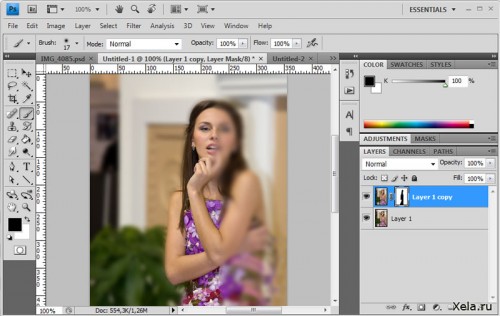
Некоторую сложность будут представлять элементы платья на фотографии справа внизу. Их нужно аккуратно обрисовывать кисточкой небольшого диаметра, работа кропотливая, но иначе эффект получится неестественным.

В результате у нас получится примерно такой результат. На мой взгляд вариант с размытым в Фотошопе фоном смотрить лучше.
Проще всего получить фотографию с размытым задним планом уже на этапе съемки. Для этого достаточно как можно шире открыть диафрагму или использовать длиннофокусный объектив. Если же задача размытия фона ставится для уже существующего изображения - применяются программные методы обработки.
Для работы с фотографиями могут использоваться как специализированные редакторы, так и программы универсального назначения, например, Adobe Photoshop. Поскольку бесплатного ПО такого класса практически нет, будем рассматривать возможности размытия фона с помощью Фотошопа. Итак, запускаем программу и открываем в ней файл с изображением. Самый простой способ размыть фотографию, кроме некоторой ограниченной области, реализуется с помощью инструмента «Магнитное лассо». Однако он больше подходит для выделения изображений с плавными краями. Рассмотрим более универсальный метод обработки - при помощи маски. Для начала создаем копию изображения (слоя в терминологии Photoshop). Для этого просто нажимаем сочетание клавиш «Ctrl» + «J» либо перетаскиваем слой Фон на кнопку «Создать новый слой» . На вкладке Слои появится соответствующая копия фонового слоя.


![]()






Размытый фон на фотографии придает изображению завершенность и акцентирует внимание на главном. Хороший графический редактор позволяет исправить «упущение» фотографа на этапе съемки за несколько минут.



















